Análisis de imágenes en el Portal de la Fundición de IA de Azure
Visión de Azure AI incluye numerosas funcionalidades para comprender el contexto y el contenido de imágenes y extraer información de las mismas. En este ejercicio, usarás Visión de Azure AI en el Portal de la Fundición de IA de Azure, la plataforma de Microsoft para crear aplicaciones inteligentes, para analizar imágenes mediante las experiencias integradas de probarlo.
Supongamos que el minorista ficticio Northwind Traders decidió implementar una “tienda inteligente” en la que hay servicios de inteligencia artificial que supervisan la tienda para identificar a aquellos clientes que requieran asistencia y orientan a los empleados para ayudales. Gracias a Visión de Azure AI, las imágenes de las cámaras de la tienda se pueden analizar para proporcionar descripciones acertadas sobre lo que aparezca en ellas.
Creación de un proyecto en el portal de Azure AI Foundry
-
En un explorador web, abre el Portal de la Fundición de IA de Azure en
https://ai.azure.come inicia sesión con tus credenciales de Azure. Cierra las sugerencias o paneles de inicio rápido que se abran la primera vez que inicies sesión. -
En el explorador, ve a
https://ai.azure.com/managementCenter/allResourcesy selecciona Crear. A continuación, elige la opción para crear un nuevo recurso del centro de IA. -
En el asistente para crear un proyecto, escribe un nombre válido y si se te sugiere un centro existente, selecciona la opción para crear uno nuevo.
- Expande Opciones avanzadas para especificar los siguientes valores para tu proyecto:
- Suscripción : su suscripción a Azure.
- Grupo de recursos: crea o selecciona un grupo de recursos
- Región: selecciona una de las siguientes ubicaciones:
- Este de EE. UU.
- Centro de Francia
- Centro de Corea del Sur
- Oeste de Europa
- Oeste de EE. UU.
Espera a que se cree el proyecto y el centro.
-
Cuando se cree el proyecto, se te llevará a la página Información general de los detalles del proyecto. Selecciona Servicios de IA en el menú de la izquierda (es posible que tengas que expandir el menú al hacer clic en el icono superior para leer su contenido).
-
En la página Servicios de IA, selecciona el icono Visión y documento para probar las funcionalidades de Visión y documento de Azure AI.
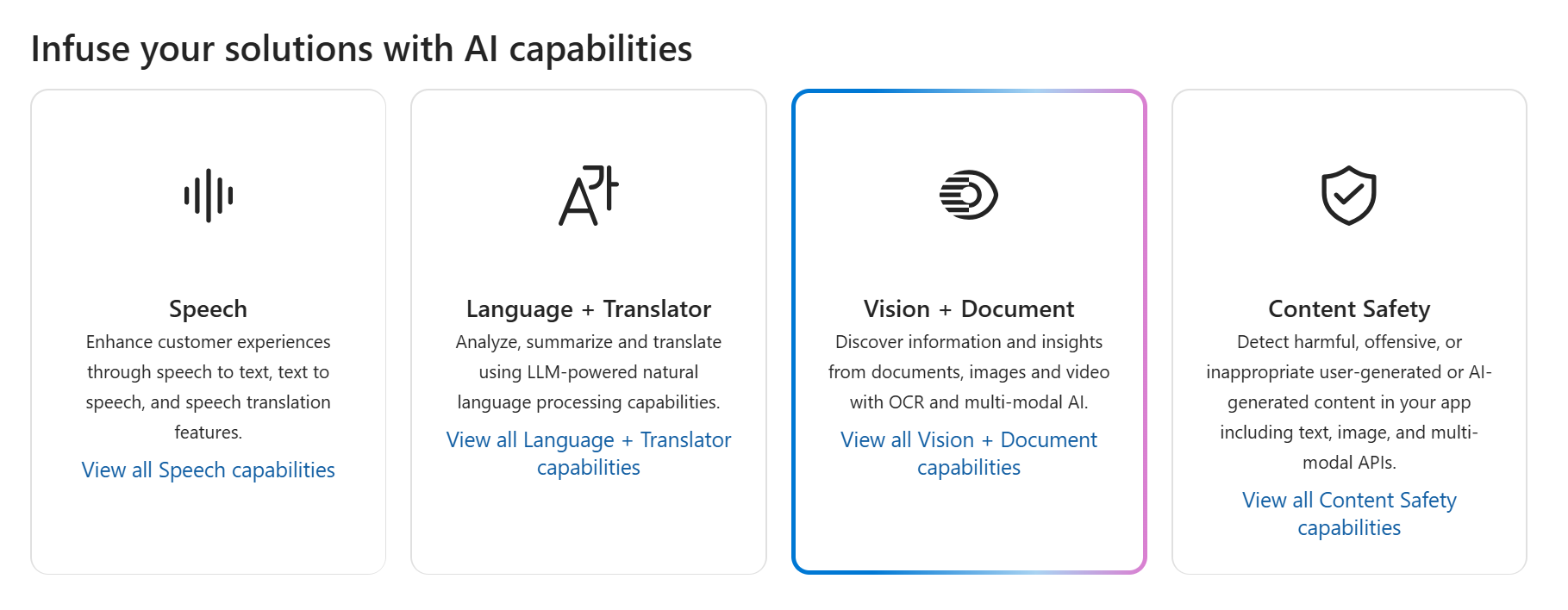
Generación de títulos de imágenes
Vamos a usar la funcionalidad de subtitulación de imágenes de Visión de Azure AI para analizar las imágenes tomadas por una cámara en la tienda de Northwind Traders. Los títulos de imágenes están disponibles a través de las características Título y Títulos densos.
-
En la página Visión y documento, desplázate hacia abajo y selecciona Imagen en Ver todas las demás funcionalidades de visión. A continuación, selecciona el icono Subtitulación de imágenes.
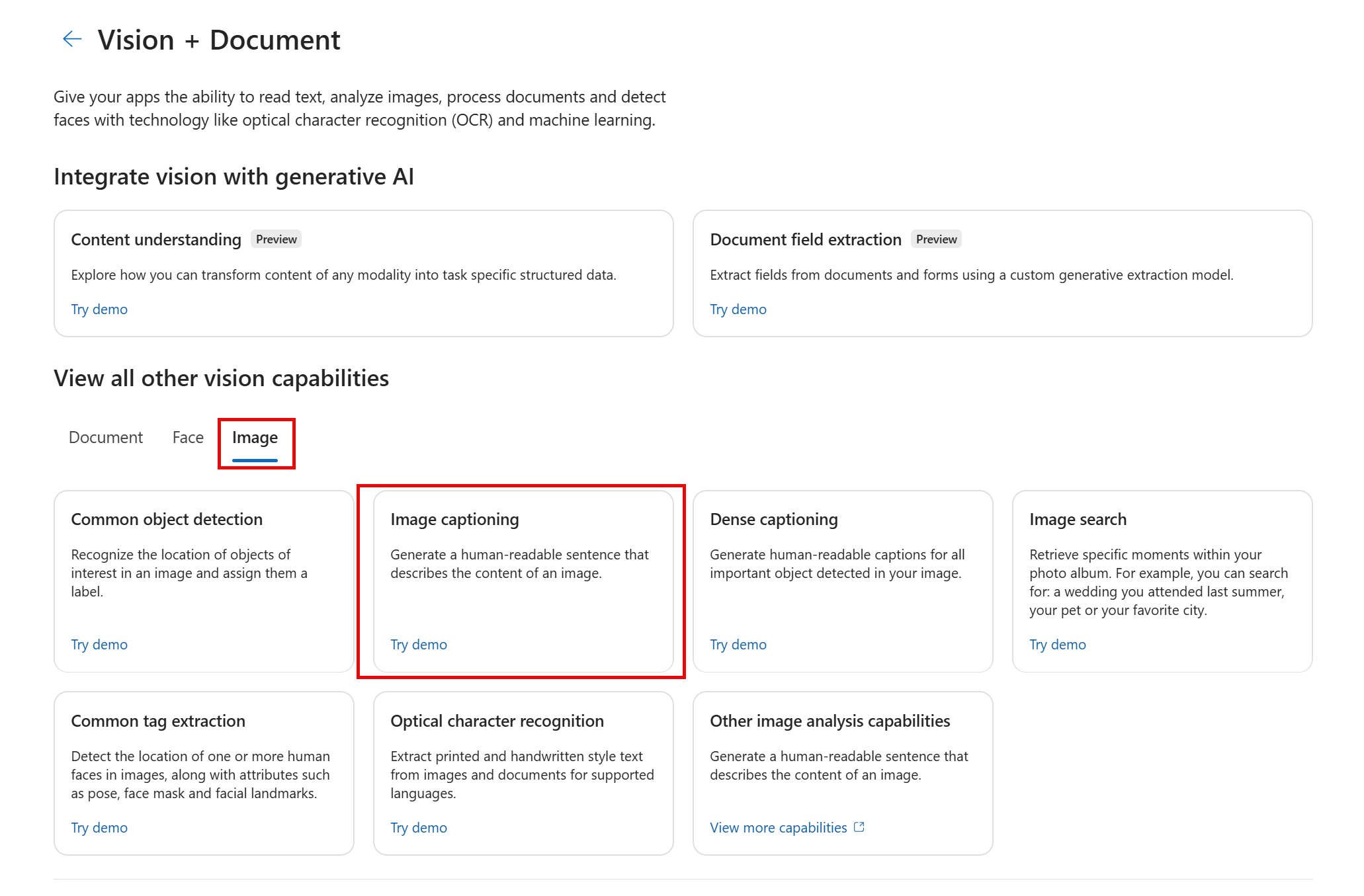
-
En la página Agregar subtítulos a las imágenes, selecciona el recurso Servicios de Azure AI que has creado.
-
En la página Agregar subtítulos a imágenes, revisa el recurso al que estás conectado, que aparece en el subtítulo Probarlo. No deberías tener que realizar ningún cambio. (Nota: si no personalizaste una ubicación de recurso válida durante la creación de recursos, es posible que se te pida que crees un nuevo recurso de Servicios de Azure AI que se encuentre en una región válida. Tendrás que crear el nuevo recurso para continuar con el laboratorio).
-
Seleccione https://aka.ms/mslearn-images-for-analysis para descargar image-analysis.zip. Abra la carpeta en el equipo y busque el archivo denominado store-camera-1.jpg, que contiene la siguiente imagen:

-
Cargue la imagen store-camera-1.jpg arrastrándola al cuadro Arrastrar y colocar archivos aquí o navegando hasta el en el sistema de archivos.
-
Observe la descripción generada, visible en el panel Atributos detectados de la derecha de la imagen.
La funcionalidad Título proporciona una sola frase en inglés legible que describe el contenido de la imagen.
-
A continuación, use la misma imagen para poner Títulos densos. Vuelve a la página Visión + documento seleccionando la flecha atrás en la parte superior de la página. En la página Visión y documento, selecciona la pestaña Imagen y, a continuación, selecciona el icono Subtitulación densa.
La característica Títulos densos difiere de la funcionalidad Títulos, en la que se proporcionan varios títulos legibles para una imagen: uno que describe el contenido de la imagen y otros, en los que cada uno cubre los objetos esenciales detectados en la imagen. Cada objeto detectado incluye un cuadro de límite, que define las coordenadas de píxel dentro de la imagen asociada al objeto.
-
Mantenga el puntero sobre uno de los títulos de la lista de atributos Detectados y observe lo que sucede dentro de la imagen.
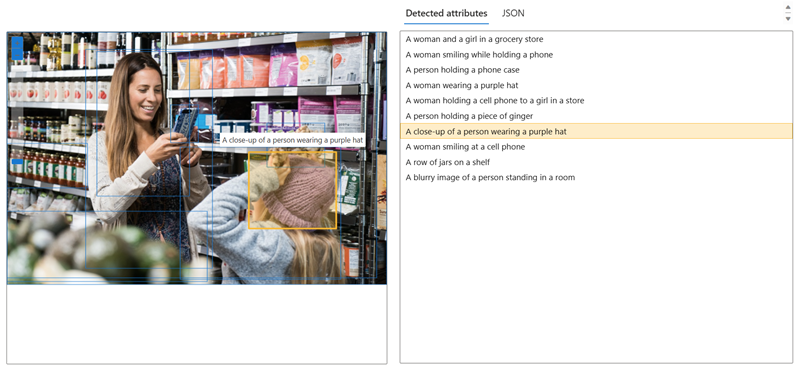
Mueva el cursor del mouse sobre los otros títulos de la lista y observe cómo cambia el rectángulo de selección de la imagen para resaltar la parte de la imagen usada para generar el título.
Etiquetado de imágenes
La siguiente característica que probará es la funcionalidad Extraer etiquetas. La extracción de etiquetas se basa en miles de objetos reconocibles, incluyendo seres vivos, paisajes y acciones.
-
Vuelve a la página Visión + Documento de Fundición de IA de Azure, selecciona la pestaña Imagen y selecciona el icono Extracción de etiquetas comunes.
-
Abra la carpeta que contenga las imágenes que descargó y busque el archivo denominado store-image-2.jpg, que tiene el siguiente aspecto:

-
Cargue el archivo store-camera-2.jpg.
-
Revise la lista de etiquetas extraídas de la imagen y la puntuación de confianza de cada una en el panel de atributos detectados. Aquí, la puntuación de confianza es la probabilidad de que el texto del atributo detectado describa lo que realmente está en la imagen. Observe en la lista de etiquetas que incluya no solo objetos, sino acciones, como comprando, vendiendo y de pie.
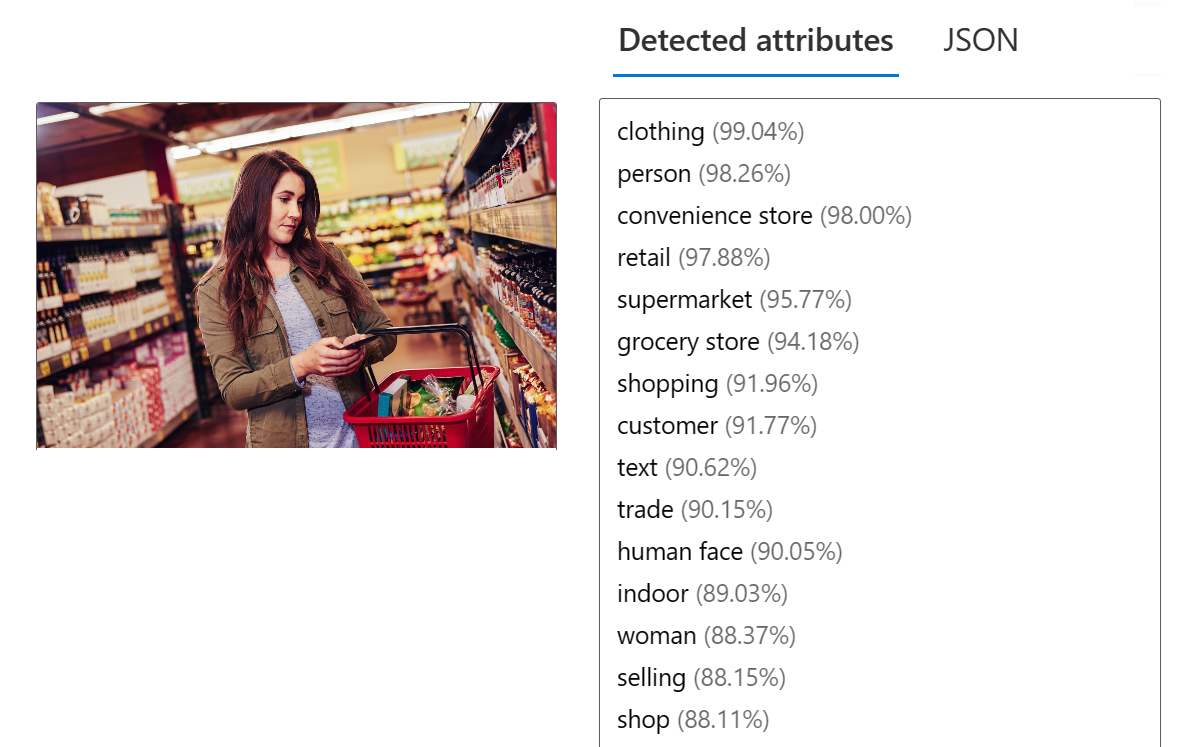
Detección de objetos
En esta tarea, se usa la característica Detección de objetos de Análisis de imágenes. Detección de objetos detecta y extrae cuadros de límite basados en miles de objetos reconocibles y seres vivos.
-
Vuelve a la página Visión + Documento de Fundición de IA de Azure, selecciona la pestaña Imagen y selecciona el icono Detección de objetos comunes.
-
Abra la carpeta que contenga las imágenes que descargó y busque el archivo denominado store-camera-3.jpg, que tiene el siguiente aspecto:

-
Cargue el archivo store-camera-3.jpg.
-
En el cuadro Atributos detectados, observe la lista de objetos detectados y sus puntuaciones de confianza.
-
Mantenga el cursor del mouse sobre los objetos de la lista Atributos detectados para resaltar el cuadro de límite del objeto en la imagen.
-
Mueva el control deslizante Valor de umbral hasta que se muestre un valor de 70 a la derecha del control deslizante. Observe lo que sucede con los objetos de la lista. El control deslizante del umbral especifica que solo se deberían mostrar los objetos identificados con una puntuación de confianza o una probabilidad superior al umbral.
Limpiar
Si no tiene previsto realizar más ejercicios, elimine los recursos que ya no necesite. Esto evita la acumulación de costos innecesarios.
- Abre Azure Portal y selecciona el grupo de recursos que contenga el recurso que creaste.
- Seleccione el recurso y seleccione Eliminar y, después, Sí para confirmar. A continuación, se eliminará el recurso.
Saber más
Para obtener más información sobre lo que es posible hacer con este servicio, consulte la página Visión de Azure AI.